截图文件在哪里找 Win10屏幕截图保存路径在哪里
在使用Windows 10操作系统时,我们经常需要进行屏幕截图来记录重要信息或分享有趣的内容,有时候我们可能会遇到一个问题:我们不知道截图文件保存在哪个路径下。事实上Windows 10提供了一个默认的保存路径,方便我们快速找到截图文件。只需要按下键盘上的Win键和Print Screen键,系统会自动将截图保存在屏幕截图文件夹中。这个文件夹位于用户的图片目录下,我们可以通过文件资源管理器轻松地找到它。不仅如此我们还可以通过在设置中进行简单的更改,自定义截图保存路径。这样我们就可以更加便捷地管理和使用我们的截图文件了。
具体方法:
1在桌面上找到并双击打开我的电脑,在打开我的电脑后。在此电脑窗口找到并双击打开C磁盘。

2.在C盘下找到并打开用户文件夹,也可以使用搜索功能在C盘下搜索用户文件夹。怎么简便怎么来。
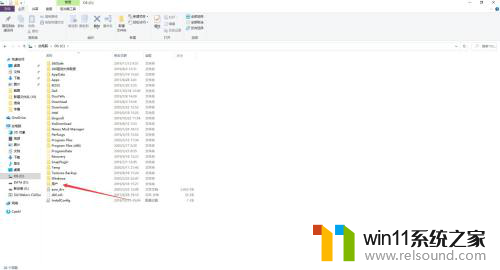
3.在用户文件夹内找到并打开dell文件夹,在这个文件夹内保存着以此用户保存的所有数据文件。
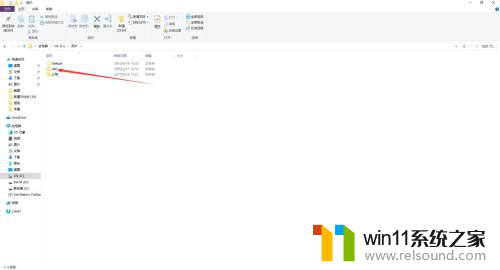
4.在dell文件夹内找到并打开图片文件夹,在这个文件夹是计算机默认保存图片的地方。
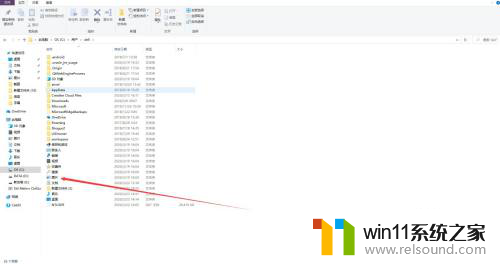
5.在图片文件夹内找到打开屏幕截图文件夹,在这个文件夹内就可以找到保存的屏幕截图文件了。
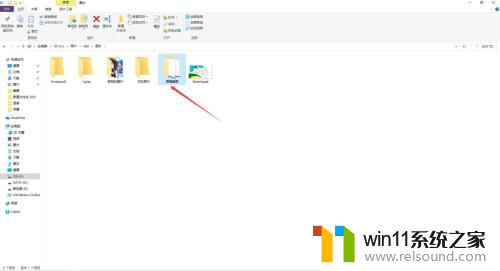
以上是截图文件的全部内容以及如何找到它们的方法,如果您遇到这种情况,可以按照我提供的方法来解决问题,希望对大家有所帮助。















